Shopify –创建您的在线商店(第1部分)
您之所以在这里是因为您愿意采取一些行动,或者至少您希望有更多的理由这样做! 如果您尚未确定Shopify与其他电子商务平台相比的优势,请检查为什么Shopify是您未来的在线商店的最佳电子商务平台之一! 您可以在其中找到Shopify的亮点,竞争对手,计划和价格之间的比较以及Shopify为何是出色的电子商务平台的原因。 另一方面,如果您对Shopify充满信心,请不要浪费更多的时间并立即注册并按照本文开始建立在线商店!
首先,本文专门针对那些认真创建在线商店的人和希望尽快开始销售的人。 我们将逐步介绍如何设置您的第一家Shopify商店!
- 立即采取行动并注册!
- 选择一个Shopify计划
- 获得便宜的域名和SSL证书的域名
- 了解Shopify的仪表板
- 编辑商店设置:付款**,运费,
- 获取主题
- 添加产品
- 添加应用
- 通过Shopify和Google设置分析
我将在几个小时内向您显示建议以及建立在线商店的所有步骤。
采取行动! 立即注册并设置Shopify商店!
第一步是立即注册并立即开始! 但是在开始之前,您必须具备以下条件:
为了避免设置商店的瓶颈,在开始之前,您必须具备以下条件:
- 您商店的名称。 如果有,它应该与您的实际域匹配。 您可以添加自己的域,但也需要输入商店名称才能注册。 如果您想看起来专业,则应该拥有自己的域名。
- 密码
- 投资的金钱和时间:请注意,由于所有企业都需要时间和投资才能开设在线商店,因此Shopify是按月订阅的,根据您收到的付款,它还会向您收取交易费用。 您需要支付固定费用,以及过去一个月所有销售的所有交易费用之和。
算一下,您注册商店时,如果满足以下条件,它将使设置速度更快:
- 电子邮件帐户。 它会显示在每封发送给您客户的电子邮件和通知中。 它也应该与您自己的域匹配。 我们将在下面介绍这一部分。
- 您的产品价格表和图片随时可以发布。 如果您有产品的变体,还请添加不同变体的价格和图片。
如果您参加,那么下一步就是为您选择正确的计划。 Shopify允许您在付款前的14天免费试用期内开始建立商店,但是在此期间您无法销售,因为除非您选择计划,否则商店将被我们封锁。
第1步:注册!
站群 采取行动并在这里注册!
您将看到如下所示的注册表。 记住要输入商店名称,电子邮件地址和密码。
然后,您必须按位置填写您的帐户信息,以设置主要货币,税率和可用的支付**。
第2步:选择一个计划
这些是当前的Shopify计划和定价:
Shopify根据您的需求提供不同的计划。 对于初学者,我强烈建议您使用基本计划。 为什么? 因为如果您查看不同的计划功能,您会发现“ Basic Shopify ”计划提供了设置商店并在吸引访问量后立即开始销售所需的一切。 计划之间的主要区别是交易费率。 该计划不包括某些功能,例如“礼品卡”,“专业报告”,“弃置的购物车回收”等。老实说,除非您从一开始就获得了大量的销售额,否则这些功能将无用。这样您就可以利用它。 例如,专业报告仅在您获得大量订单信息而不仅仅是少数订单信息时才重要。 它也适用于其他功能。
如果您的商店经营状况良好,比如说您每天要处理200个订单,则可以考虑升级到下一个计划以获取这些额外功能。 如果流量很大,“废弃的购物车恢复”是增加销量的最有用的工具之一。 如果您选择“ Basic Shopify ”计划,则可以通过Shopify App Store中的免费或付费应用程序添加此功能。
有一个更便宜的计划叫做“ Shopify Lite ”,它实际上只是您添加到自己网站上的“购买按钮”,它还允许您直接在Facebook上销售。 由于它是最便宜的计划,所以它也是最有限的计划,如果您认真考虑在线销售,我不建议您这样做。
最后,花一些时间分析您的统计数据并在一个月后评估结果,然后在必要时进行升级。
步骤3:为您的商店获取域
如果您从Namecheap之类的第三方提供商处购买自定义域,则必须重新配置DNS设置,以将该域指向Shopify托管的店面。 让我们从头开始介绍所有过程:
- 转到“便宜命名”并获取域名。
- 在域中搜索您的Shopify商店。 使用搜索字段查找所需的名称或替代名称(如果已使用)。
- 选择域后,通过单击每个域名右侧的购物车图标按钮将其添加到购物车中。
- 点击“查看购物车”以可视化您的订单。
- 点击“确认订单”。
- 注册。 如果尚未登录,则将要求您登录或创建一个帐户。
- 登录到您的Namecheap帐户。
- 系统会显示您当前的域。 单击位于域名右侧的“ Manage ”。
你需要通过修改DNS设置,指着你的“实录”到Shopify的IP地址是设置你的根域:23.227.38.32。 - 单击选项卡“ Advanced DNS ”。
- 点击“添加新记录”
- 从下拉菜单中选择“ A Record ”,然后在文本字段中输入Shopify的IP地址23.227.38.32 。
- 单击右侧的复选标记图标,保存更改。
- 要设置您的子域,请再次单击“添加新记录”,然后选择“ CName记录” 。
- 在文本字段中输入您的Shopify商店域。 例如storename.myshopify.com
- 单击右侧的复选标记图标,保存更改。
将您的域正确添加到Shopify之后,就可以激活商店的SSL证书了:
- 转到“在线商店”
- 点击“域名”
- 在“ SSL证书”部分中,单击“激活SSL证书” 。 (蓝色按钮)
- 系统将显示一个确认框。
您的商店现在具有加密的安全连接,可以在线进行交易!
步骤4:了解资讯主页
花一些时间来确定不同菜单和功能的位置。 这很容易,您在左侧的侧边栏拥有所有菜单。 在此边栏中,您具有一个主菜单,并且列表中的四个(“订单,产品,在线商店和设置”)已展开子菜单。 当您打开这四个子菜单之一时,主菜单将仅显示菜单图标。 要返回主菜单,只需单击要进入的菜单图标。在此侧边栏中,您将找到管理商店所需的一切。
在左侧边栏的底部,您将找到另一个不太有用的菜单,您可以在其中找到“ Shopify个人资料”和“注销”的快捷方式。
步骤5.自定义新商店的设置
首先,您必须自定义商店的设置,然后再挖掘主题设计。 这应该是一个快速的过程,如果您错过了一些信息,请将该设置留待以后使用。
从设置菜单开始
- 转到“设置”->“常规” 其中一些设置已经填充了您在注册表中提供的信息,您可以在此处编辑所有内容并填写缺少的字段。
- 转到“设置”->“付款” 在这里,您会根据您所在的位置找到可用的支付**选项。 最好的选择之一是“ Shopify Payments ”,因为它不收取交易费用。 “贝宝”也是为您的客户添加的绝佳选择。
- 转到“设置”->“结帐” 在本节中,您将找到有关Checkout流程的设置,例如选择客户是否需要注册才能进行Checkout,在客户信息的表单字段中选择可选和必填信息。
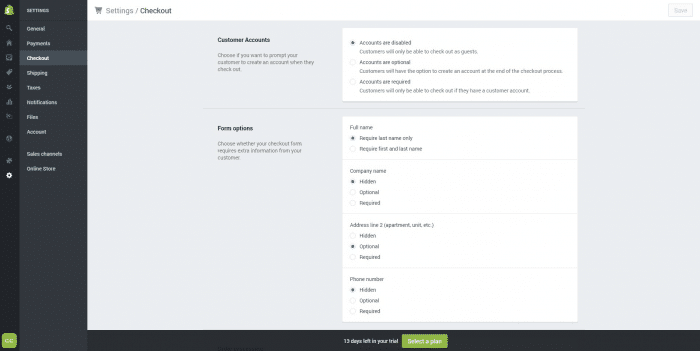 在底部的此部分中,您可以找到用于编写将在商店中显示的退款政策,隐私政策和服务条款的字段。 重要的是要填写以告知您的客户有关退款政策并表明您是认真和专业的。
在底部的此部分中,您可以找到用于编写将在商店中显示的退款政策,隐私政策和服务条款的字段。 重要的是要填写以告知您的客户有关退款政策并表明您是认真和专业的。 - 转到“设置”->“运输” 在本部分中,您将根据从DHL,UPS,FedEx等运输公司获得的成本来设置运输费率。Shopify不管理运输,您必须在其中一家运输公司中拥有一个帐户并设置自己的运输费率和区域。 有一些有用的Shopify应用可帮助您更有效地管理流程的这一部分。
- 转到“设置”->“税收” 在此菜单中,您将找到仅适用于美国商店的税款部分。 在这里,您可以选择在结帐时加税,也可以将其包括在价格中。
- 转到“设置”->“通知” 在此菜单中,您将找到发送给客户的所有标准通知模板。 所有这些都是可自定义的通知,您可以将测试电子邮件发送到您自己的电子邮件中,以查看其外观。 电子邮件通知有一般的自定义,您可以单击“自定义”按钮进行编辑。 您可以在此处添加徽标或更改按钮和链接的颜色。
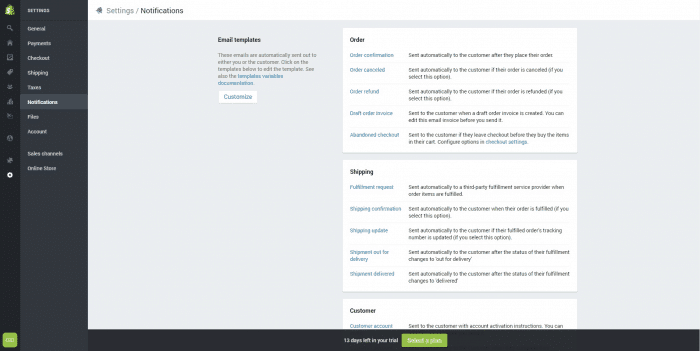 如果您要编辑每一封电子邮件通知,建议您将该节放在最后,因为主要目的是建立您的商店并开始测试和销售。
如果您要编辑每一封电子邮件通知,建议您将该节放在最后,因为主要目的是建立您的商店并开始测试和销售。- 转到“设置”->“帐户” 您可以在这里编辑Shopify计划,付款方式和帐单信息。 您还可以在这里添加工作人员,让他们登录并管理您的商店。
- 转到“设置”->“销售渠道” 在本部分中,您将找到可用的不同销售渠道。 最受欢迎的商店之一是您的Facebook Fanpage上的综合商店。 通过添加此项,您的产品将添加到“粉丝专页”上显示的特殊标签中,您的粉丝实际上可以从那里购买。
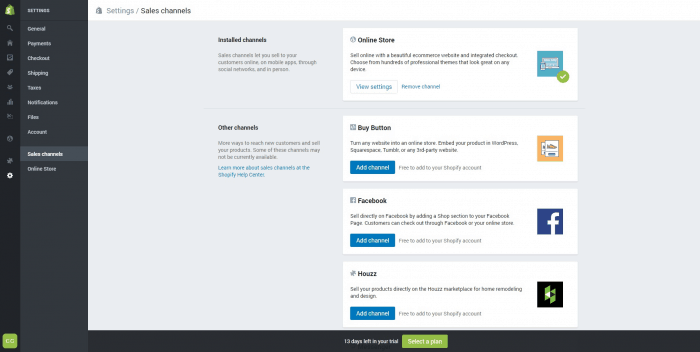 最后一个“设置”子菜单称为“在线存储”。 请注意,主菜单中还有另一个同名菜单。 两者完全不同。
最后一个“设置”子菜单称为“在线存储”。 请注意,主菜单中还有另一个同名菜单。 两者完全不同。 - 转到“设置”->“付款” 在这里,您会根据您所在的位置找到可用的支付**选项。 最好的选择之一是“ Shopify Payments ”,因为它不收取交易费用。 “贝宝”也是为您的客户添加的绝佳选择。
步骤6:为商店获取主题
- 转到“在线商店”->“概述” 单击“选择免费主题”。 您可以通过单击选择其中一个显示的主题,它会向您显示该主题的预览,您可以通过单击“发布主题”选择将该特定主题应用于商店,也可以选择“查看演示”看看它看起来像一家真正的产品商店。
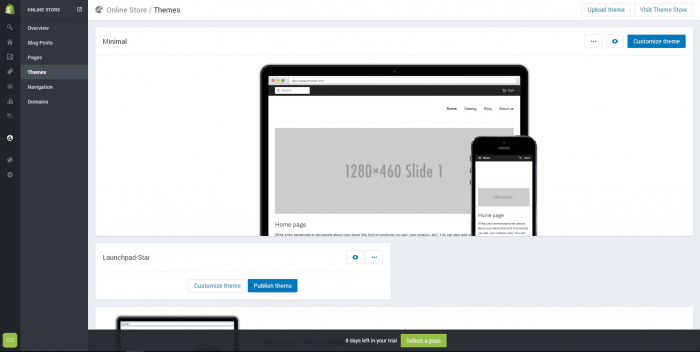 另外,您可以单击右上角的“访问主题商店”以查看按利基和受欢迎程度排序的所有免费和高级主题。 您可以通过单击所需主题从主题商店中选择主题,然后单击绿色按钮“安装主题”。
另外,您可以单击右上角的“访问主题商店”以查看按利基和受欢迎程度排序的所有免费和高级主题。 您可以通过单击所需主题从主题商店中选择主题,然后单击绿色按钮“安装主题”。 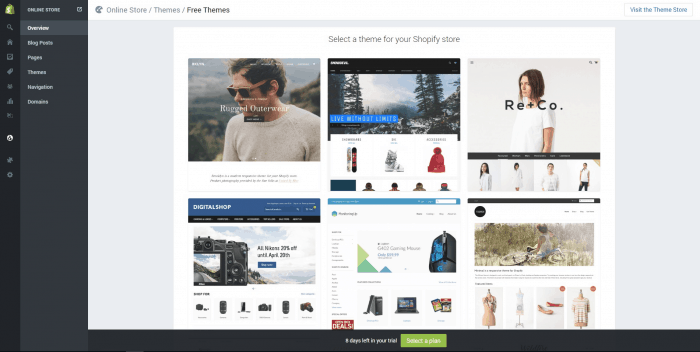 选择主题后,您将自动进入在线商店子菜单的“主题”部分。 在本节中,您将找到以下页面,如果要再次自定义主题,请单击蓝色按钮“自定义主题”。 在这一部分中,您将找到用于定制商店的每个设计选项。 现在,这些设置位于右侧栏中。
选择主题后,您将自动进入在线商店子菜单的“主题”部分。 在本节中,您将找到以下页面,如果要再次自定义主题,请单击蓝色按钮“自定义主题”。 在这一部分中,您将找到用于定制商店的每个设计选项。 现在,这些设置位于右侧栏中。
您可以在保存之前预览所有设置,并且实际上可以使用侧边栏底部的蓝色按钮清除设置。 另外,通过单击左下角的图标,您可以在台式机,平板电脑和移动版预览中查看商店的预览。 顶部有一个下拉菜单,您可以在其中编辑商店和HTML / CSS的语言。 最后,在右上角,您将找到快捷方式,方法是单击“返回主题页面”返回到仪表板。- 转到“在线商店”->“博客帖子”,您可以在此处向商店添加帖子,这些帖子将显示在“博客”页面中。
- 转到“在线商店”->“页面”,如果需要在商店中添加更多特定页面,例如联系表,可以在此处添加。
- 转到“在线商店”->“导航”在此部分,您可以找到菜单:主菜单和页脚菜单。 您可以拖动页面以更改商店中显示的顺序。 您还可以选择特定页面,产品和特定页面的链接。 在这里您还可以添加其他菜单。
- 转到“在线商店”->“域”
在本部分中,您可以添加自己的域。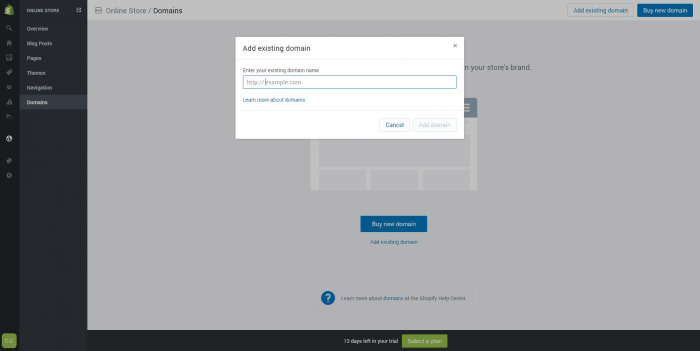
最后,在编辑设置和主题设计之后,您需要添加产品才能完成店面。
步骤7:添加您的产品
- 转到“产品” –>单击“添加产品”
您会发现拥有描述产品和整理库存所需的一切。
正如我们在最近谈论Shopify Empires的文章中提到的那样-每月100,000美元以上的电子商务商店背后的流程,我们采用了Oberlo,这是一个应用程序,该应用程序会自动导入带有其图像,变体和说明的产品,以销售直接发货的产品。 这是从速卖通进口产品的最快方法。
在边栏中,您可以找到非常有用的功能,通过“可见性”,您可以在编辑时保留产品的发布状态或未发布的状态。
诸如“产品类型”和“供应商”之类的组织字段可让您识别产品。 “**”字段很重要,因为它与类别相同。 这会将您的产品分为不同的**/类别。 您可以在“收藏夹”子菜单中管理收藏夹。 例如,转到“产品”->“收藏集”
Shopify的最佳功能之一是可以为一个产品添加很多变体。 您还可以更改每个变体的价格,并根据需要向变体添加不同的图片。 您可以根据需要编辑,添加和重新排列变体。 此外,您还可以添加SKU和条形码。
如果您有类似的产品,则可以**您的产品以尽快添加它。 您会在产品页面的右上方找到“ Duplicate ”按钮。
步骤8:添加应用
- 转到“应用程序”(左下方)。 系统会向您显示应用管理器,您可以在其中编辑和删除商店中的应用。
- 打开App Store。 在底部,您可以通过单击“ Visit Shopify App Store ”找到App Store的快捷方式。
- 添加一个应用程序。 应用只能从App Store添加。 使用“搜索”字段搜索所需的应用程序,或者您实际上可以按类别,价格,受欢迎程度,收藏等进行搜索。单击所需的应用程序图标,将显示应用程序页面。 单击“获取”(绿色按钮),您将被重定向到Shopify经理,要求您安装应用程序。 单击“安装应用程序”(蓝色按钮)。 添加应用程序后,您将可以直接单击应用程序名称进入应用程序仪表板以编辑设置。 IMG
步骤9:分析
Shopify包括在“Shopify”规划“基本Shopify”计划和“专业报告”基本报告,而“高级报表生成器”仅在其“高级Shopify”计划提供。
- 基本报告包括“财务报告”以及“ Shopify Lite ”和“ Basic Shopify ”计划中可用的“ Store Dashboard ”。
- 专业报告包括“ Shopify ”计划中可用的“销售报告”,“客户报告”,“购置报告”和“行为报告”。
- “高级报告构建器”包括仅在“ Shopify高级”和“ Shopify Plus ”中可用的“自定义报告”。
要查看报告,无论您采用哪种计划:
- 转到“报告”
- 如果您有“专业报告”或“自定义报告”,请选择“报告”以查看您的业务销售的总体概况,并从那里访问不同类型的报告。 在这里,您可以基于不同的过滤器创建自定义报告,例如:“产品”,“流量来源”,“客户”,“引荐”等。
- 选择“仪表板”以查看深入的报告活动,例如“总销售额”,“访问者”,“转化”,“热门产品”等。
Shopify支持Google Analytics(分析),以便跟踪您的访客并获得非常有用和有价值的信息。 如果您认真对待销售,则必须将其添加到Shopify商店。
- 转到“在线商店”->“首选项” 为了使其正常工作,它所涉及的不仅仅是在文本字段上添加Google Analytics(分析)帐号。 在开始之前,请先查看Shopify提供的完整指南,然后按照正确的过程将Google Analytics(分析)添加到Shopify商店。
最后一点……
一旦完成所有这些步骤,您的商店就应该快要完成并可以出售了。 现在该检查并测试购买过程的每个步骤,以验证所有功能是否正常运行。 从您的商店购买东西,看看购买过程是否真的有效。
商店完成后,您就可以为您的Shopify商店增加流量了! 不要错过我们即将发布的文章,以了解如何为Shopify商店启动您的第一个Facebook广告系列。
本文内容由互联网用户自发贡献,该文观点仅代表作者本人。本站仅提供信息存储空间服务,不拥有所有权,不承担相关法律责任。如发现本站有涉嫌抄袭侵权/违法违规的内容,一经查实,本站将立刻删除。如若转载,请注明出处:http://www.botadmin.cn/sylc/10811.html
